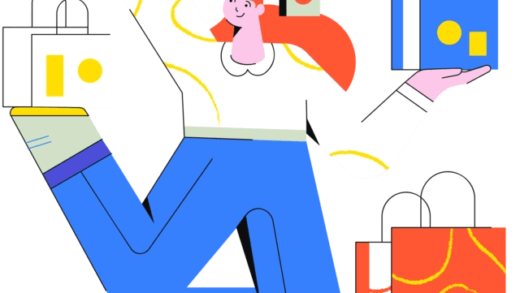Как добавить в Spotify песни, которых нет в Spotify
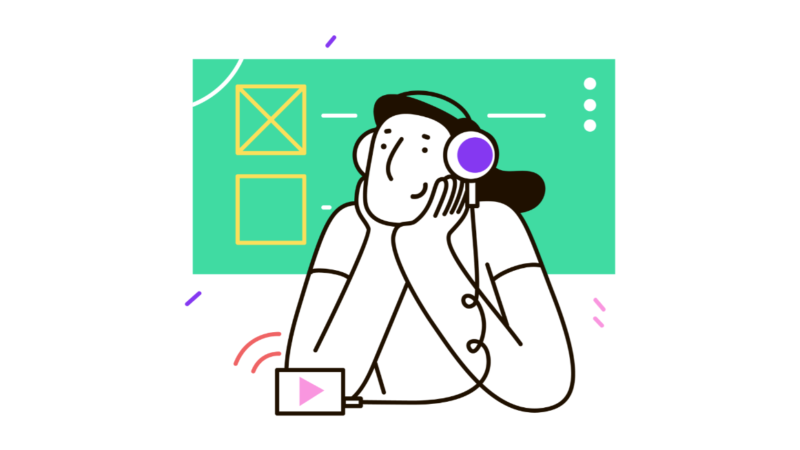
Вы когда-нибудь задумывались, можете ли вы добавить свои собственные песни в Spotify?
Spotify имеет более 70 миллионов треков на своем потоковом сервисе.
Тем не менее, могут быть некоторые песни которые недоступны на Спотифай.
Например, некоторые песни YouTube недоступны в Spotify, потому что они еще не загружены туда.
В результате вы должны вручную добавить эти песни на Spotify, если вы хотите послушать их там.
В противном случае вам придется слушать эти песни в другом месте.
В этом руководстве вы узнаете, как добавить в Spotify песни, которых нет в Spotify, за 4 простых шага.
Как добавить в Spotify песни, которых нет в Spotify
Чтобы добавить в Spotify песни, которых нет в Spotify, сначала необходимо преобразовать видео YouTube в MP3.
Затем вам нужно включить опцию «Показать локальные файлы», скопировать файлы MP3 и вставить их в папку «Загрузки».
После того, как вы вставите их в папку «Загрузки», эти песни появятся в Spotify.
Вы можете увидеть свои недавно добавленные песни на вкладке «Локальные файлы».
Вкладка «Локальные файлы» видна только в том случае, если вы включили параметр «Показать локальные файлы» в своих настройках.
Имейте в виду, что будут отображаться только файлы в формате «MP3», в ваших загрузках и в вашем медиаплеере.
Если ваши файлы MP3 в другой папке (например, документы), они не будут отображаться на вкладке «Локальные файлы».
Вот как добавить в Spotify песни, которых нет в Spotify:
- Преобразование видео YouTube в MP3
- Перейдите в настройки Spotify и включите «Показать локальные файлы».
- Скопируйте файлы MP3 и вставьте их в папку «Загрузки».
- Просматривайте свои песни в разделе «Локальные файлы» на Spotify.
1. Конвертируйте видео с YouTube в MP3
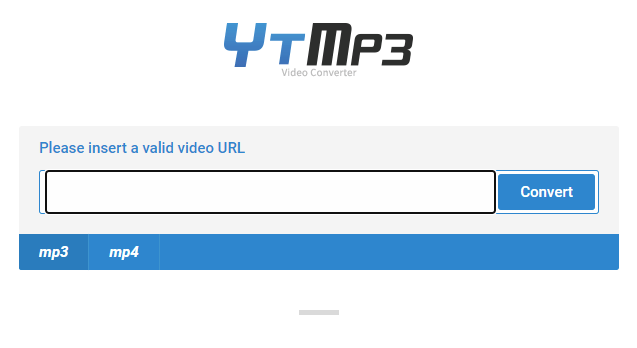
Если вы хотите добавить песни YouTube в Spotify, вам нужно сначала преобразовать их в MP3 с помощью онлайн-конвертера.
Если вы уже сохранили кучу файлов MP3 для добавления в Spotify, вы можете пропустить этот шаг.
Для начала вам нужно загрузить песни, которые вы хотите добавить в Spotify, в виде файла MP3.
Чтобы сделать это, откройте YouTube и перейдите к песне который вы хотите скачать.
Затем скопируйте ссылку на видео, нажав «Поделиться» > «Копировать».
Далее перейдите к Конвертер YouTube в MP3 как «YTMP3».
Кроме того, вы можете выполнить поиск «конвертер YouTube в MP3» в Google и нажать на первый результат поиска.
Как только вы подключитесь к конвертеру, вставьте ссылку на видео YouTube в конвертер и нажмите «Конвертировать».
После конвертации видео обязательно сохраните его в папке «Загрузки».
Повторяйте этот процесс, пока не загрузите все песни, которые хотите добавить в Spotify, в виде файла MP3.
2. Перейдите в настройки Spotify и включите «Показать локальные файлы».

Откройте Spotify> три точки> Изменить> Настройки.
Второй шаг — разрешить Spotify показывать ваши локальные файлы.
Во-первых, откройте Spotify и нажмите на три точки в верхней части боковой панели.
После того, как вы нажмете на три точки, откроется меню навигации с несколькими параметрами, включая «Файл», «Редактировать», «Просмотр» и другие.
Нажмите «Изменить» чтобы открыть второе меню навигации.
Во втором меню навигации вы увидите несколько вариантов, включая «Отменить», «Повторить», «Вырезать» и другие.
Нажмите «Настройки» внизу, чтобы перейти к вашим предпочтениям в Spotify.
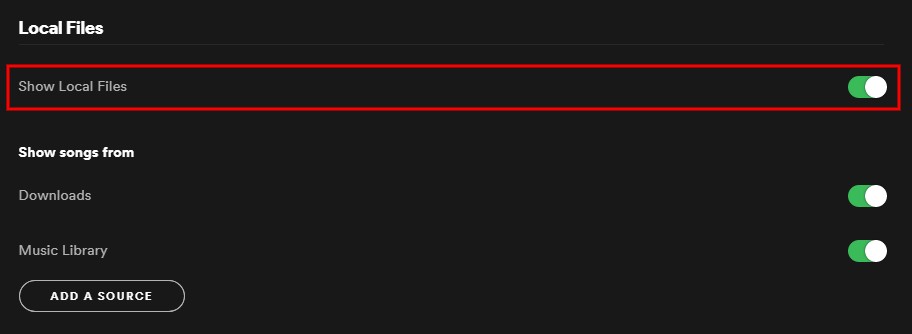
Локальные файлы> включите «Показать локальные файлы».
После того, как вы нажали «Настройки», вы попадете в настройки Spotify.
Там вы увидите язык, явный контент, настройки качества музыки, и более.
Параметр, который вам нужно найти, — это параметр «Показать локальные файлы».
Прокрутите настройки вниз, пока не найдете заголовок «Локальные файлы».
Затем, включите опцию «Показать локальные файлы» чтобы Spotify мог показывать ваши локальные файлы.
«Показать локальные файлы» по умолчанию отключено, поэтому вам придется включить его, чтобы добавить свои собственные песни в Spotify.
Перейдите к следующему шагу, чтобы узнать, как добавлять песни в Spotify.
3. Скопируйте файлы MP3 и вставьте их в папку «Загрузки».
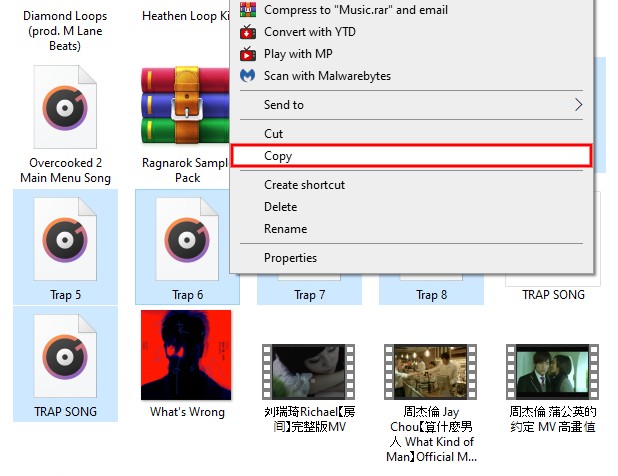
Скопируйте файлы MP3, которые вы хотите добавить в Spotify.
Теперь, когда вы включили опцию «Показать локальные файлы», вы можете добавлять песни в Spotify.
Во-первых, перейти к песне(ам) которые вы хотите добавить в Spotify.
Имейте в виду, что вы можете добавлять только файлы MP3.
Если у вас есть файл MP4, вам необходимо преобразовать его в MP3 с помощью онлайн-конвертера, прежде чем вы сможете добавить его в Spotify.
Найдя песни, которые хотите добавить в Spotify, выделите их, удерживая клавишу «Ctrl» на клавиатуре.
Затем щелкните правой кнопкой мыши и нажмите «Копировать» копировать песни.
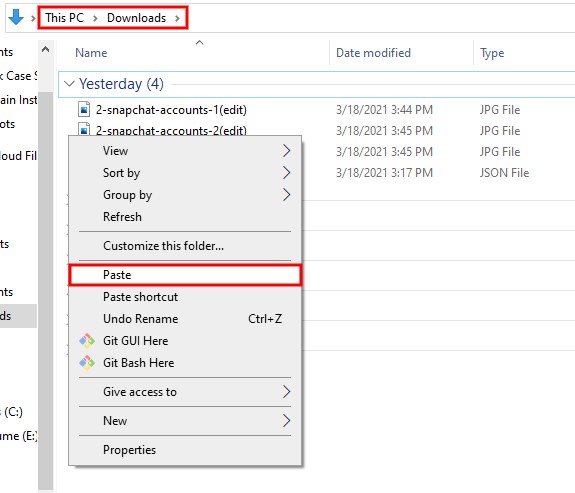
Вставьте файлы MP3, которые вы только что скопировали, в папку «Загрузки».
Теперь, когда вы скопировали песни, которые хотите добавить в Spotify, вам нужно вставить их в папку «Загрузки».
Во-первых, перейдите в папку «Загрузки» на боковой панели проводника.
Вы можете сделать это, перейдя в Этот ПК > Загрузки.
Как только вы окажетесь в папке «Загрузки», щелкните ее правой кнопкой мыши и нажмите «Вставить».
Вставка песен в папку «Загрузки» автоматически добавит их в Spotify.
Это связано с тем, что Spotify будет отображать песни только из папки «Загрузки» и «Музыкальной библиотеки».
Следовательно, если вы не добавите песни в папку «Загрузки», Spotify не отобразит их.
Перейдите к последнему шагу, чтобы узнать, как просматривать недавно добавленные песни в Spotify.
4. Просмотрите свои песни в разделе «Локальные файлы» на Spotify.
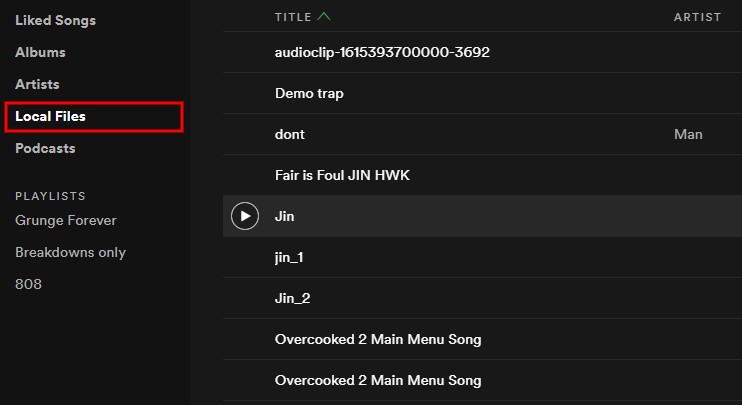
Чтобы просмотреть недавно добавленные песни, нажмите «Локальные файлы» в Spotify.
Теперь, когда вы вставили файлы MP3 в папку «Загрузки», они будут добавлены в Spotify.
Чтобы увидеть новые добавленные песни, нажмите «Локальные файлы» на боковой панели под заголовком «Ваша библиотека».
Все ваши файлы MP3 в папке «Загрузки» будут отображаться на вкладке «Локальные файлы».
Имейте в виду, что если у вас есть файл MP4, он не будет отображаться.
Следовательно, вам нужно сначала преобразовать все файлы MP4 в файлы MP3.
Вы также можете добавить песни в плейлист наведя курсор на песню, нажав на три точки и нажав «Добавить в плейлист».
Затем выберите список воспроизведения, в который вы хотите добавить песню, или создайте для нее новый список воспроизведения.
Затем песня попадет в выбранный вами плейлист.
Вы успешно научились добавлять в Spotify песни, которых нет в Spotify!
Заключение
Spotify — один из самых популярных стриминговых сервисов в мире.
Если у вас много песен хранится на вашем компьютеререкомендуется добавить их в Spotify.
В противном случае вам придется найти песню, которую вы хотите воспроизвести, вручную в проводнике.
Тем не менее, вам нужно сначала преобразовать свои песни в MP3.
Дальнейшее чтение
Как отключить Spotify от Discord
3 способа исправить то, что Spotify не отображается как статус в Discord
Как создать публичный сервер Discord (3 простых шага)